Techwood CL32010B Téléviseur LCD Manuel utilisateur
PDF
Télécharger
Document
CL 32010 B MODE D'EMPLOI TELEVISEUR COULEUR A TELECOMMANDE 1080i 呅䍈坏佄⁋䅐䅋弱〰㘷ㄴた㔰ㄶ㈴㘶 ㄲ⃞畢慴′〱〠䍵浡‱㠺〲㨰 4x 呅䍈坏佄⁋䅐䅋弱〰㘷ㄴた㔰ㄶ㈴㘶 ㄲ⃞畢慴′〱〠䍵浡‱㠺〲㨰 50162466 呅䍈坏佄⁋䅐䅋弱〰㘷ㄴた㔰ㄶ㈴㘶 ㄲ⃞畢慴′〱〠䍵浡‱㠺〲㨰 Table des matières Caractéristiques techniques ................................... 2 Accessoires ............................................................ 2 Introduction ............................................................. 2 Préparation ............................................................. 2 Précautions de sécurité .......................................... 2 Boutons de la télécommande ................................. 4 TV LCD et boutons de commande ......................... 5 Affichage des connecteurs ..................................... 5 Affichage des branchements - Prises latérales ...... 7 Alimentation électrique ........................................... 7 Branchement de l’antenne .................................. 7 Utilisation des connecteurs multimédia numériques ............................................................. 7 Branchement de la clé à mémoire USB.............. 8 Branchement du HDMI latéral ................................ 8 Connexion du téléviseur LCD à un PC ................... 8 Connexion à un lecteur de DVD ............................. 8 Utilisation des prises AV latérales........................... 9 Utilisation d’autres connecteurs.............................. 9 Télécommande ....................................................... 9 Installation des piles ........................................... 9 Mise sous/hors tension ........................................... 9 Pour allumer le téléviseur .................................. 9 Pour éteindre la TV ............................................. 9 Sélection d’entrée ................................................. 10 Fonctionnement avec les boutons sur la TV..... 10 Réglage du volume ....................................... 10 Sélection de programme ............................... 10 Affichage du menu principal ......................... 10 Mode AV........................................................ 10 Fonctionnement avec la télécommande ........... 10 Réglage du volume ....................................... 10 Sélection de programme (programme précédent ou suivant) ................................... 10 Sélection de programme (accès direct) ........ 10 Première installation ............................................. 10 Réglage automatique ............................................11 Fonctionnement du menu Recherche automatique de chaînes ....................................11 Réglage manuel ................................................... 12 Digital Manual Search (Recherche manuelle numérique)........................................................ 12 Recherche manuelle analogique ...................... 12 Réglage fin (analogique)................................... 12 Gestion des chaînes: Liste des chaînes ............... 12 Fonctionnement de la liste des chaînes ........... 12 Déplacer une chaîne......................................... 13 Supprimer une chaîne ...................................... 13 Renommer une chaîne ..................................... 13 Verrouiller une chaîne ....................................... 13 Gestion des chaînes: Trier une liste de chaînes... 13 Gestion des chaînes: Favoris ............................... 13 Fonctions des boutons...................................... 14 Information à l’écran ............................................. 14 Lecture USB avec navigateur média .................... 14 Photos............................................................... 15 Réglages USB .................................................. 15 Changement de la taille d’une image: Formats d’image ................................................................. 16 Arrêt sur image ..................................................... 16 Configuration des paramètres d’image................. 17 Fonctionnement des éléments du menu Réglages d’image ............................................. 17 Eléments du menu Réglages d’image .............. 17 Réglages de l’image du PC .............................. 17 Configuration des paramètres sonores ................ 18 Fonctionnement des éléments du menu Réglages sonores ............................................. 18 Eléments du menu Réglages sonores .............. 18 Configuration des paramètres de votre téléviseur 18 Fonctionnement des éléments du menu Réglages........................................................... 18 Eléments du menu Réglage ............................. 18 Utilisation du module d’accès conditionnel ........... 19 Affichage du menu Accès conditionnel (*) ........ 19 Configuration des préférences linguistiques......... 19 Contrôle parental .................................................. 20 Fonctionnement du menu Réglage parental .... 20 Minuteurs .............................................................. 20 Réglage de la minuterie sommeil ..................... 20 Réglages des minuteries de programmes ........ 20 Ajout d’une minuterie .................................... 20 Modification d’une minuterie ......................... 21 Suppression d’une minuterie ........................ 21 Configuration date / heure .................................... 21 Configuration des paramètres source .................. 21 Configuration des autres réglages........................ 21 Fonctionnement ................................................ 22 Autres Fonctions................................................... 22 Télétexte ............................................................... 22 Conseils ................................................................ 23 Annexe A: Modes d’affichage typiques de l’entrée PC......................................................................... 24 Annexe B: Compatibilité du signal AV et HDMI (types de signal d’entrée) ..................................... 24 Annexe C: Résolutions prises en charge ............. 25 Annexe D: Formats de fichier pris en charge pour le mode USB ............................................................ 25 Caractéristiques techniques ................................. 26 Français - 1 - A00_MB50_[FR]_3900UK_IDTV_SILVER9_32875W_10067140_50162466.indd 1 15.02.2010 10:29:01 Caractéristiques techniques Introduction • Télévision LCD couleur avec télécommande • TV digitale entièrement intégrée (DVB-T). • Prise HDMI pour vidéo et audio numériques. Ce branchement est également conçu pour accepter des signaux haute définition. • Entrée USB. • 1000 programmes (analogiques+numériques). • Menu de paramétrage OSD. • Deux prises péritel (pour périphériques externes tels vidéo, jeux vidéo, appareils audio, etc. ). • Système de son stéréo. (Allemand+Nicam) Merci d’avoir choisi cet appareil. Ce manuel vous guidera pour une utilisation appropriée de votre téléviseur. Avant d’utiliser le téléviseur, lisez ce manuel minutieusement. Veuillez conserver ce manuel dans un endroit sûr pour future référence. Préparation Pour la ventilation, laissez un espace d’au moins 10 cm autour du poste. Pour éviter toute panne ou situation périlleuse, ne placez aucun objet sur le haut du poste. Utilisez cet appareil sous des climats modérés. • Télétexte, Fastext, TOP text. • Branchement du casque 10 cm • Réglage manuel vers l’avant ou vers l’arrière. 10 cm 10 cm • Système d’auto programmation. • Minuterie Sommeil / Verrouillage enfants • Coupure du son automatique quand il n’y a aucune transmission. Précautions de sécurité • Lecture NTSC. • AVL (Limitation Automatique du Volume) • Arrêt automatique. Lisez attentivement les consignes de sécurité recommandées suivantes pour votre protection. • PLL (Recherche de Fréquence). Source d’alimentation • Entrée PC. Ce téléviseur ne doit fonctionner qu’à partir d’une prise de courant 220-240 V AC 50 Hz. Assurezvous de sélectionner la tension correcte pour votre convenance. • Plug&Play (branchement et utilisation instantanée) pour Windows 98, ME, 2000, XP, Vista. • Sortie de ligne audio. Cordon d’alimentation • Mode jeu • Alimentation d’antenne active Accessoires SUBTITLE PIP SCREEN LANG 1 2 5 6 3 4 7 8 9 0 RETURN MENU OK SOURCE FAV PRESETS SLEEP Manuel d’utilisation V+ P+ ? INFO EPG V- P- Télécommande Ne placez pas l’appareil, ou une pièce de mobilier, etc. sur le cordon d’alimentation (alimentation secteur); évitez tout pincement du cordon. Tenez le cordon d’alimentation par sa fiche. Ne débranchez pas l’appareil en tirant sur le cordon d’alimentation et ne touchez jamais au cordon d’alimentation avec des mains mouillées car ceci pourrait causer un court-circuit ou une décharge électrique. Ne nouez jamais le cordon ni ne l’attachez à d’autres cordons. Les cordons d’alimentation doivent être placés de façon à ne pas risquer d’être piétinés. Un cordon de raccordement endommagé peut causer un incendie ou vous infliger une décharge électrique. Lorsque endommagé le cordon doit être remplacé, ceci doit être effectué par un personnel qualifié. Humidité et eau N’utilisez pas cet appareil dans un endroit humide et moite (évitez la salle de bain, l’évier de la cuisine, et à proximité de la machine à laver). N’exposez pas cet équipement à la pluie ou à l’eau, ceci pouvant s’avérer dangereux, et ne placez aucun objet Français - 2 - A00_MB50_[FR]_3900UK_IDTV_SILVER9_32875W_10067140_50162466.indd 2 15.02.2010 10:29:02 empli de liquide, comme un vase par exemple, au dessus. Ne pas exposer à des suintements ou à des éclaboussures. Si un objet solide ou un liquide tombe à l’intérieur du poste, débranchez-le et faîtes-le vérifier par un personnel qualifié avant de continuer à l’utiliser. Nettoyage Avant de nettoyer, débranchez le poste TV de la prise murale. N’utilisez pas de nettoyant liquide ou aérosol. Utilisez un chiffon doux et sec. Ventilation Les fentes et les orifices du poste TV sont prévus pour la ventilation et pour assurer un fonctionnement fiable. Pour éviter la surchauffe, ces orifices ne doivent pas être obstrués ni couverts de quelque façon. Chaleur et flammes L’appareil ne doit pas être placé à côté de flammes nues ou de sources de chaleur, comme un radiateur. Assurez-vous qu’aucune source de flamme vive, telle que des bougies allumées, ne soit placée sur le poste TV. Les piles ne doivent pas être exposée à une chaleur excessive telle que le rayonnement solaire ou similaire. Foudre En cas d’orage et de foudre ou lorsque vous partez en vacances, débranchez le cordon d’alimentation de la prise murale. Pièces de rechange Lorsque des pièces de rechange sont requises, assurez-vous que le technicien de maintenance utilise les pièces de rechange qui sont préconisées par le fabricant ou ayant les mêmes caractéristiques techniques que les pièces originales.. Des substitutions non autorisées peuvent causer un incendie, une décharge électrique ou d’autres risques. Maintenance Veuillez confier toute la maintenance à du personnel qualifié. Ne retirez pas le couvercle vous-même car ceci peut résulter en une décharge électrique. enfants. • Les piles, même celles ne contenant pas de métal lourd, ne doivent pas être jetées avec les déchets ménagers. Veuillez éliminer les piles usagées de manière écologique. Consultez la réglementation applicable dans votre région. La lampe fluorescente à cathode froide de l’ÉCRAN LCD contient une petite quantité de mercure. Veuillez suivre les lois ou réglementations locales pour la mise au rebut. Information à destination des utilisateurs des pays de l’union européenne Ce symbole sur l’appareil ou sur son emballage indique que votre appareil électrique ou électronique doit être jeté à la fin de sa durée de vie séparément de vos déchets ménagers. Il existe des systèmes de collecte séparés pour le recyclage dans l’UE. Pour plus d’informations, veuillez contacter les autorités locales ou le distributeur chez qui vous avez acheté l’article. Débranchement de l’appareil La prise d’alimentation est utilisée pour débrancher le poste TV de l’alimentation secteur et doit donc rester facilement opérable. Volume du casque d’écoute Une pression sonore excessive provenant des écouteurs et du casque d’écoute peut provoquer une perte auditive. Installation Pour prévenir toute blessure, cet appareil doit être solidement fixé au mur conformément aux instructions d’installation lors d’un montage mural (si l’option est disponible). Ecran LCD L’écran LCD est un produit de très haute technologie avec un film fin d’environ un million de transistors, vous offrant des détails d’image raffinés. Occasionnellement, quelques pixels non actifs peuvent apparaître à l’écran comme un point fixe bleu, vert ou rouge. Veuillez Remarquer que ceci n’affecte pas les performances de votre appareil. Avertissement ! Ne laissez pas votre téléviseur en veille ou en fonctionnement lorsque vous quittez votre domicile. Mise au rebut • Instructions pour la mise au rebut: L’emballage et les éléments qui aident dans l’emballage sont recyclables et doivent être recyclés. Les matériaux d’emballage, tels que le sac en feuille d’aluminium, doivent être tenus hors de portée des Français - 3 - A00_MB50_[FR]_3900UK_IDTV_SILVER9_32875W_10067140_50162466.indd 3 15.02.2010 10:29:03 Boutons de la télécommande 1. Veille 2. Mono-stéréo / Dual I-II / Langue courante (*) (en mode DTV) 3. Agrandir (en mode TXT) / Taille Image Zooms vidéos (en mode vidéo du Navigateur Média) 4. Touche verte 5. Touche rouge 6. Touches numériques 7. Télétexte / Mélanger / PAT(en mode texte) 8. Touche curseur vers la gauche 9. Menu Marche-Arrêt 1 30 2 3 4 5 6 SCREEN LANG 1 2 5 7 10. AV / Sélection de la Source 11. Sélection préférée (*) (en mode DTV) SUBTITLE 29 28 PIP 27 3 4 6 7 8 9 0 26 25 24 8 12. Hausser le volume 13. Info / Révéler (en mode TXT) 9 14. Muet 23 22 21 RETURN MENU 15. Baisser le volume 16. Programme suivant / Page précédente (en mode DTV) OK 10 SOURCE 17. Guide de programme électronique (en mode DTV) 18. Programme haut/ Page suivante (en mode DTV) 19. Sleep Timer (Minuteur de mise en veille) 20. Sélection du mode image. / Change le mode Image (en mode vidéo du Navigateur média) 21. Ok (Confirmer) / Pause (en mode TXT) 22. Curseur Bas 11 12 13 14 15 FAV PRESETS V+ P+ V V ? INFO V 20 SLEEP 19 18 EPG V- P- 17 16 23. Quitter (en mode DTV) / Return / Page d’index (en mode TXT) 24. Touche curseur vers la droite/ Souspage (en mode TXT) 25. Curseur vers le haut 26. Programme précédent 27. Touche jaune: Liste de chaîne active 28. Touche bleue: Geler une image (Freeze Picture) 29. Mode Navigateur média 30. Sous-titrage activé-désactivé (en mode DTV) / Sous-titrage TXT (*) pour les pays de l’UE uniquement. Français - 4 - A00_MB50_[FR]_3900UK_IDTV_SILVER9_32875W_10067140_50162466.indd 4 15.02.2010 10:29:04 TV LCD et boutons de commande VUE AVANT et ARRIÈRE VUE LATÉRALE VUE LATÉRALE 1. Bouton de mise en veille (Standby) 2. Bouton TV/AV 3. Boutons programme haut/bas 4. Boutons de volume haut/bas Remarque: Appuyez au même moment sur les touches “ ” et pour afficher le menu principal. Affichage des connecteurs 12 13 1. S/PDIF Digital Out sortie audio numérique de la source actuellement visualisée. Utilisez un câble optique numérique pour transférer des signaux audio en direction d’un périphérique disposant d’une entrée S/PDIF. 2. La sortie d’un caisson de grave sert à brancher un caisson de grave externe et actif à l’appareil afin de produire un effet de basse plus profond Utilisez un câble RCA approprié pour brancher l’appareil à un caisson de grave. 3. Les sorties de ligne audio produisent des signaux audio vers un périphérique externe tel qu’un système audio optionnel. Pour brancher les haut-parleurs externes à votre téléviseur, utilisez les SORTIES DE LIGNE AUDIO (AUDIO LINE OUTS) du téléviseur avec un câble audio. 4. Entrées ou sorties PÉRITEL 2 (SCART 2) pour périphériques externes. Français - 5 - A00_MB50_[FR]_3900UK_IDTV_SILVER9_32875W_10067140_50162466.indd 5 15.02.2010 10:29:04 5. Entrées ou sorties PÉRITEL 1 (SCART 1) pour périphériques externes. Branchez le câble PERITEL entre la prise PERITEL du téléviseur et la prise PERITEL de votre périphérique externe (tel que le décodeur, un VCR ou un lecteur de DVD). Remarque: Si un périphérique externe est branché à l’aide des prises PÉRITEL, le téléviseur passe automatiquement en mode AV. Si les deux prises sont utilisées au même moment, PERITEL 1 (SCART 1) prendra le dessus sur PERITEL 2 (SCART 2 ) à moins que la sélection se fasse manuellement Remarque: Vous devez brancher le décodeur sur la prise EXT-1, si vous prévoyez de regarder une chaîne cryptée. Le décodeur peut ne pas fonctionner correctement si vous ne le branchez pas à la prise Péritel 1 (Ext-1). 6. Les entrées vidéo en composantes sont utilisées pour connecter une vidéo en composantes. Vous pouvez connecter les prises de vidéo en composantes et audio avec un périphérique disposant d’une sortie en composantes. Branchez les câbles vidéo en composantes entre les ENTRÉES VIDÉO EN COMPOSANTES qui se trouvent sur le téléviseur, et les sorties vidéo en composantes de votre appareil. Lors de la connexion, assurez-vous que les lettres sur votre TV, “Y”, “Pb”, “Pr”, correspondent aux connecteurs de votre périphérique. 7. Les entrées audio PC/YbPr servent au branchement de signaux audio d’un PC ou d’un périphérique qui est connecté à la TV via YPbPr. Branchez le câble audio du PC entre les ENTREES AUDIO sur la TV et la sortie audio de votre PC pour activer le son du PC. Branchez le câble audio entre les ENTREES AUDIO du téléviseur et les sorties audio de votre appareil pour activer l’audio en composantes 8. Sortie coaxiale S/PDIF envoi les signaux audio numériques de la source courante. Utilisez un câble coaxial SPDIF pour transférer des signaux audio en direction d’un périphérique disposant d’une entrée S/PDIF. 9. L’entrée RF se branche à une antenne ou à un câble. Notez que si vous utilisez un décodeur ou un enregistreur de média, vous devez brancher le câble aérien via l’appareil au téléviseur avec un câble d’antenne approprié, ainsi que montré dans les pages suivantes. 10. L’entrée PC sert à connecter un ordinateur personnel au poste TV. Branchez le câble de PC entre l’ENTRÉE PC (PC INPUT) sur la TV et la sortie PC (PC output) sur votre ordinateur. 11. HDMI 3: Entrée HDMI 12. HDMI 2: Entrée HDMI 13. HDMI 1: Entrée HDMI Les entrées HDMI servent à brancher un périphérique doté d’une prise HDMI. Votre téléviseur LCD peut afficher des images haute définition à partir de périphériques tels qu’un récepteur de satellite haute définition ou un lecteur de DVD. Ces périphériques doivent être connectés via les prises HDMI ou les prises en composantes. Ces prises peuvent accepter les signaux 720p ou 1080p. Aucun branchement audio n’est nécessaire pour une connexion HDMI à HDMI. Lorsque vous utilisez le kit de montage mural fourni avec le téléviseur LCD, nous vous recommanderons formellement de brancher tous vos câbles à l’arrière du LCD avant tout montage mural. . Français - 6 - A00_MB50_[FR]_3900UK_IDTV_SILVER9_32875W_10067140_50162466.indd 6 15.02.2010 10:29:05 Alimentation électrique Affichage des branchements Prises latérales IMPORTANT: Le téléviseur a été conçu uniquement pour fonctionner en 220-240V AC, 50 Hz. 1. La fente CI sert à insérer une carte CI. Une carte CI vous permet de regarder toutes les chaînes auxquelles vous êtes abonné(e). Pour plus d’informations, référez-vous à la section «Accès conditionnel». • Après avoir retiré la TV de l’emballage, attendez un moment pour que la TV atteigne la température ambiante avant de brancher la TV à la prise de courant. Branchez le câble d’alimentation à la prise secteur. Branchement de l’antenne • Branchez l’antenne ou le câble du téléviseur à la prise d’ENTRÉE DE L’ANTENNE située à l’arrière du téléviseur. 2. Entrée USB latérale. Remarque: Il n’est pas possible de mettre à jour le codec. 3. L’entrée latérale HDMI (optional) est réservée à un périphérique doté d’une prise HDMI (optional). 4. La prise jack du casque s’utilise pour brancher au système un casque externe. Raccordez au port du CASQUE pour écouter le son du téléviseur en provenance des casques (optionnel) 5. L’entrée vidéo est utilisée pour connecter les signaux vidéo des périphériques externes. Branchez le câble vidéo entre l’ENTREE VIDEO du téléviseur et la SORTIE Vidéo de votre appareil. 6. Les entrées audio (Audio Inputs) servent à brancher les signaux audio de périphériques externes. Branchez le câble audio entre les ENTRÉES AUDIO (AUDIO INPUTS) du téléviseur et les ports de SORTIE AUDIO (AUDIO OUTPUT) de votre appareil. Remarque: Si vous branchez un périphérique au téléviseur via l’ENTRÉE VIDÉO (VIDEO INPUT), vous devez également brancher votre périphérique à l’aide d’un câble audio aux ENTRÉES AUDIO (AUDIO INPUTS) du téléviseur pour activer le son. Utilisation des connecteurs multimédia numériques • Vous pouvez brancher les périphériques USB à votre téléviseur à l’aide de l’entrée USB du téléviseur. Cette fonction vous donne la possibilité d’afficher/de lire les fichiers JPG, vidéo et MP3 enregistrés dans un périphérique USB. • Il est possible que certains types de périphériques USB (à l’exemple des lecteurs MP3) soient incompatibles avec ce téléviseur. • Vous pouvez sauvegarder vos fichiers avant d’effectuer tout branchement au téléviseur afin d’éviter de probables pertes de données. Veuillez remarquer que la responsabilité du fabricant ne saurait être engagée en cas de dommage de fichier ou de perte de données. • Ne jamais enlever l’USB durant la lecture d’un fichier. AVERTISSEMENT: Il est très dangereux de brancher et de débrancher les périphériques USB avec une certaine rapidité. Évitez surtout de brancher et de débrancher le lecteur avec une certaine rapidité. Ceci peut physiquement endommager le lecteur USB et surtout le périphérique USB lui-même. AFFICHAGE LATÉRAL MEMOIRE USB Français - 7 - A00_MB50_[FR]_3900UK_IDTV_SILVER9_32875W_10067140_50162466.indd 7 15.02.2010 10:29:05 Branchement de la clé à mémoire USB IMPORTANT: Eteignez le téléviseur avant de brancher ou de débrancher un périphérique USB. Branchez votre périphérique USB à l’entrée USB du téléviseur. Remarque: Il est possible que certains types de lecteurs de disque dur ne soient pas pris en charge. Branchement du HDMI latéral Vous pouvez utiliser l’entrée du HDMI latéral pour brancher un périphérique doté d’un connecteur HDMI à votre téléviseur. Utilisez un câble HDMI approprié pour effectuer un tel branchement. Veuillez remarquer que vous devez basculer vers la source HDMI pour afficher le contenu du périphérique connecté. Débranchez le téléviseur et l’appareil avant d’effectuer les branchements. L’entrée latérale HDMI prend en charge les branchements entre les périphériques HDMI tels que les lecteurs de DVD. Vous avez la possibilité d’utiliser l’entrée latérale HDMI du téléviseur pour brancher un périphérique HDMI externe. Servez-vous d’un câble HDMI pour brancher. PÉRIPHÉRIQUE HDMI VUE LATÉRALE Connexion à un lecteur de DVD Si vous voulez brancher un lecteur de DVD à votre téléviseur LCD, vous pouvez utiliser les branchements qui se trouvent sur le téléviseur. Les lecteurs de DVD peuvent disposer de différentes prises. Veuillez consulter le manuel d’utilisation de votre lecteur de DVD pour plus d’informations. Débranchez le téléviseur et l’appareil avant d’effectuer les branchements. Remarque: Les câbles présentés dans l’illustration ne sont pas fournis. • Si votre lecteur de DVD est doté d’une prise HDMI, vous pouvez le brancher via HDMI. Lorsque vous connectez au lecteur DVD ainsi qu’illustré cidessous, passez en source HDMI. Voir la section «Sélection d’entrée». • La plupart des lecteurs de DVD sont branchés via des PRISES EN COMPOSANTES. Utilisez un câble en composantes pour connecter l’entrée vidéo. Pour activer le son, utilisez un câble audio en composantes ainsi qu’illustré ci-dessous. Une fois le branchement effectué, passez en source YPbPr. Voir la section «Sélection d’entrée». • Vous pouvez également vous brancher au moyen de la prise PERITEL 1 (SCART 1) ou PERITEL 2 (SCART 2). Utilisez un câble de PERITEL (SCART) tel qu’illustré ci-dessous. Connexion du téléviseur LCD à un PC Afin d’afficher l’image de l’écran de votre ordinateur sur votre téléviseur LCD, vous pouvez connecter votre ordinateur au poste de télévision. Débranchez l’ordinateur et le téléviseur avant de faire les branchements. Utilisez le câble de 15 broches pour brancher le PC au téléviseur LCD. Une fois le branchement effectué, passez à la source du PC. Voir la section «Sélection d’entrée». Réglez la résolution qui correspond à vos besoins d’affichage. Pour les informations relatives à la résolution, se reporter à l’annexe. Entrées audio Câble audio de PC (non fourni) sur les ENTREES AUDIO du téléviseur Entrée PC Remarque: Ces trois procédés de branchement réalisent la même fonction mais à des niveaux de qualité différents. Il n’est pas nécessaire d’effectuer la connexion par toutes les trois méthodes. HDMI Prises Péritel Entrées vidéo du composant Entrées audio du composant Entrées HDMI Câble RGB du PC (non fourni) à l'entrée du PC Lecteur DVD Remarque: Certaines incompatibilités peuvent être observées avec l’ancienne version du lecteur de DVD HD Toshiba à cause du logiciel du lecteur de DVD. En pareille situation, vous devez procéder à la mise à Français - 8 - A00_MB50_[FR]_3900UK_IDTV_SILVER9_32875W_10067140_50162466.indd 8 15.02.2010 10:29:08 niveau de votre lecteur de DVD en vue d’obtenir une nouvelle version du logiciel. Veuillez vous reporter au manuel d’utilisation de votre lecteur de DVD pour de plus amples informations à ce sujet Utilisation des prises AV latérales Vous pouvez brancher une gamme d’équipement optionnel à votre TV LCD. • Pour raccorder un caméscope, branchez une prise VIDEO IN, ainsi que les PRISES AUDIO. Pour sélectionner la source correspondante, se reporter à la section «Sélection d’entrée» dans les paragraphes suivants. Télécommande Installation des piles • Retirez le couvercle du compartiment des piles situé au dos de la télécommande en poussant doucement vers l’arrière à partir de la partie indiquée. • Insérer à l’intérieur deux piles de type AAA/R3 ou équivalent. Disposez les piles en respectant la bonne polarité et placez de nouveau le couvercle des piles. • Pour écouter le son du téléviseur en provenance des casques, branchez le port dudit CASQUE au téléviseur. + - -+ Utilisation d’autres connecteurs Vous pouvez brancher une gamme d’équipement optionnel à votre TV LCD. Les raccordements possibles sont présentés ci-dessous: Notez que les câbles présentés dans l’illustration ne sont pas fournis. • Pour brancher les haut-parleurs externes, utilisez un câble audio. N’inversez pas les prises jack AUDIO GAUCHE (AUDIO LEFT) et AUDIO DROIT (AUDIO RIGHT). Allumez le téléviseur LCD et les hautparleurs externes une fois tous les branchements effectués. Reportez-vous au manuel de votre jeu de haut-parleurs pour en savoir davantage. • Pour un branchement à un périphérique doté d’un support SPDIF, utilisez un câble SPDIF approprié pour activer la connexion audio. Haut-parleurs externes Remarque: Retirez les piles de la télécommande lorsqu’elle n’est pas utilisée durant une longue période. Sinon une fuite possible des piles peut endommager la télécommande. Le rayon d’action est approximativement de 7 m / 23 pieds. Mise sous/hors tension Pour allumer le téléviseur • Branchez le cordon d’alimentation à une prise de courant alternatif 220-240V AC 50 Hz. • Appuyez sur la touche VEILLE. Le TÉMOIN de mise en veille s’allume. • Pour allumer le téléviseur à partir du mode veille, vous pouvez soit: • Presser le bouton “ ”, P+ / P- ou un bouton numérique sur la télécommande. • Pressez le bouton -P/CH ou P/CH+ sur la TV. La TV s’allumera ensuite. Remarque: Si vous allumez votre TV via les boutons PROGRAMME HAUT/BAS (PROGRAMME UP/DOWN) sur la télécommande ou sur le poste TV, le dernier programme que vous regardiez sera re-sélectionné. Un périphérique qui prend en charge le signal SPDIF. Quelle que soit la méthode, la TV s’allumera. Pour éteindre la TV • Pressez le bouton “ ” sur la télécommande ou pressez le commutateur VEILLE (STANDBY), et la TV passera ainsi en mode veille. • Pour éteindre complètement le téléviseur, débranchez le cordon d’alimentation de la prise secteur. Remarque: Lorsque le téléviseur est en mode veille, le voyant lumineux du mode veille clignote pour signifier que des options comme Recherche en mode veille, téléchargement automatique ou Minuterie sont actives. Français - 9 - A00_MB50_[FR]_3900UK_IDTV_SILVER9_32875W_10067140_50162466.indd 9 15.02.2010 10:29:10 Réglage du volume Sélection d’entrée Une fois les équipements externes connectés à votre TV, vous pouvez commuter entre différentes sources d’entrée. Appuyez sur la touche «SOURCE» de la télécommande pour changer les sources en direct. • Appuyez sur le bouton “V+” pour augmenter le volume. Appuyez sur la touche “V-” pour diminuer le volume. Une échelle de niveau volumétrique (barre de défilement) s’affichera à l’écran. Sélection de programme (programme précédent ou suivant) • Pressez le bouton « P –» pour sélectionner le programme précédent. • Pressez le bouton « P+» pour sélectionner le programme suivant. Sélection de programme (accès direct) Vous pouvez commander votre TV en utilisant indifféremment les boutons de la télécommande ou du téléviseur. Fonctionnement avec les boutons sur la TV Réglage du volume • Appuyez sur le bouton “ ” pour diminuer le volume ou sur le bouton “ ” pour l’augmenter. Lorsque vous procédez ainsi, une échelle indiquant le niveau du volume (curseur) s’affiche à l’écran. Sélection de programme • Appuyez sur les touches numériques de la télécommande pour sélectionner les programmes compris entre 0 et 9. Le téléviseur basculera vers le programme sélectionné. Pour sélectionner les programmes à deux chiffres, appuyez consécutivement sur les touches numériques. Lorsque la durée d’appui est expirée pour le deuxième numéro, seul le premier programme numérique s’affichera. Appuyez directement sur le numéro de programme pour sélectionner à nouveau les programmes à un chiffre. Première installation IMPORTANT: Assurez-vous que l’antenne est branchée avant d’allumer le téléviseur pour la première fois. • Lorsque vous allumez votre téléviseur pour la première fois, un assistant d’installation vous guidera tout au long du processus. Tout d’abord, l’écran de sélection de langue s’affichera: • Pressez le bouton “P/CH +” pour sélectionner le programme suivant ou “P/CH -” pour sélectionner le programme précédent. Affichage du menu principal • Appuyez au même moment sur les touches “ ” et pour afficher le menu principal. Dans le menu principal, sélectionnez le sous-menu à ” ou “ ”. Pour vous l’aide des touches “ familiariser avec l’utilisation des menus, consultez les sections consacrées au système de menu. Mode AV • Pressez le bouton «TV/AV» sur le panneau de contrôle de la TV pour commuter entre des modes AV. Fonctionnement avec la télécommande • La télécommande de votre téléviseur est conçue pour contrôler toutes les fonctions du modèle sélectionné. Les fonctions seront décrites conformément au système de menu de votre TV. • Utilisez les touches “ ” ou “ ” pour sélectionner votre langue et appuyez sur le bouton OK pour choisir la langue et continuer. • Après avoir sélectionné la langue de votre choix, «Welcome !» (Bienvenue!) s’affiche à l’écran, vous invitant ainsi à régler les options Country (Pays), Active Antenna (Antenne Active) et Scan Encrypted (Balayage des chaînes cryptées). Français - 10 - A00_MB50_[FR]_3900UK_IDTV_SILVER9_32875W_10067140_50162466.indd 10 15.02.2010 10:29:10 Réglage automatique ASTUCE: La fonction de réglage automatique vous aidera à régler à nouveau le téléviseur afin de restaurer les nouveaux services et les nouvelles chaînes. • En appuyant sur le bouton “ ” ou “ ” sélectionnez le pays de votre choix et appuyez sur le bouton “ ” pour mettre l’option Active Antenna (Antenne Active) en surbrillance. Utilisez le bouton “ ” ou “ ” pour paramétrer l’antenne active sur On (activé) ou Off (désactivé). Si une antenne active est connectée à votre TV, vous pouvez sélectionner cette option comme Activée (5V). La puissance d’antenne doit être réglée sur Off ( Désactivé ) lorsqu’une antenne standard est utilisée au lieu de l’antenne active. • Appuyez sur le bouton “ ” après avoir réglé l’option Active Antenna (Antenne Active). L’option Scan Encrypted (Balayage des chaînes cryptées) sera alors sélectionnée. Vous pouvez régler l’option Scan Encrypted (Balayage des chaînes cryptées) sur Yes (Oui) si vous souhaitez rechercher des stations codées. Appuyez sur la touche MENU de la télécommande et sélectionnez Installation (quatrième icône). L’écran de menu suivant s’affichera. Sélectionnez l’option « Automatic Channel Scan” (Balayage de chaînes automatique) en appuyant sur la touche “ ” ou “ ” et sur OK. Les options de recherche automatique de chaînes s’afficheront. Vous pouvez sélectionner Digital (Numérique), Analog (Analogique), ou Full automatic tuning (recherche automatique totale) à l’aide de la touche “ ”/“ ” ou du bouton OK. • Pressez le bouton OK sur la télécommande pour continuer et le message suivant s’affichera à l’écran: Fonctionnement du menu Recherche automatique de chaînes • Pour lancer le processus d’installation, sélectionnez Yes (Oui) en utilisant le bouton “ ” ou “ ” et appuyez ensuite sur la touche OK. Le téléviseur commence à chercher les chaînes disponibles. La barre d’avancement s’affiche. Patientez quelques instants pour que le téléviseur finisse la recherche avant de procéder à la mémorisation de toutes les stations disponibles. Remarque: Vous pouvez appuyez sur la touche MENU pour annuler. • Une fois toutes les stations disponibles enregistrées, la liste des chaînes s’affichera à l’écran. Numérique: Recherche et mémorise les stations numériques. Analogique: Recherche et mémorise les stations analogiques. Complet: Recherche et mémorise à la fois les chaînes analogiques et numériques. • Chaque fois que vous sélectionnez une recherche automatique et appuyez sur la touche OK, un écran de confirmation apparaît à l’écran. Pour lancer le processus d’installation, sélectionnez Yes (Oui); pour annuler, sélectionnez No (Non) en appuyant sur le bouton.“ ” ou “ ” et OK. • Après avoir réglé, sélectionné et confirmé la recherche automatique de chaînes, le processus d’installation commencera et la barre de progression commencera à évoluer. Appuyez sur la touche MENU pour annuler le processus. En pareille situation, les chaînes repérées ne sont pas mémorisées. • Appuyez sur le bouton OK pour quitter la liste des chaînes et regarder la télé. Français - 11 - A00_MB50_[FR]_3900UK_IDTV_SILVER9_32875W_10067140_50162466.indd 11 15.02.2010 10:29:10 Réglage manuel ASTUCE: Cette fonction peut être utilisée pour une entrée de diffusion directe. • Sélectionnez l’option Manual Channel Scan (Recherche manuelle de chaînes) à partir du menu d’installation à l’aide des boutons “ ”/“ ” et OK. L’écran d’options de recherche manuelle s’affichera. • Sélectionnez l’option Search Type (Type de Recherche) de votre choix à l’aide de la touche “ ” ou “ ”. Les options de recherche manuelle changeront en conséquence. Appuyez sur la touche “ ”/“ ” pour mettre un élément en surbrillance, et appuyez sur la touche “ ” ou “ ” pour régler une option. Vous pouvez appuyez sur la touche MENU pour annuler. bouton OK pour commencer la recherche. Une fois le multiplex repéré, toute nouvelle chaîne ne figurant pas sur la liste sera mémorisée. Réglage fin (analogique) • Sélectionnez l’option Analog Fine Tune (Réglage fin analogique) à partir du menu d’installation à l’aide des boutons “ ”/“ ” et OK. L’écran de réglage fin s’affichera. La fonction de réglage fin analogique ne sera pas disponible en cas d’absence de chaînes analogiques, de chaînes numériques et de sources externes mémorisées. Digital Manual Search (Recherche manuelle numérique) • Appuyez sur la touche OK pour continuer. Utilisez le bouton “ ” ou “ ” pour régler l’option Fine Tune (Réglage fin). Une fois terminé, appuyez à nouveau sur le bouton OK. Gestion des chaînes: Liste des chaînes En balayage de chaîne manuel, le numéro de multiplexage est saisi manuellement et seul ce multiplexage de programmes est utilisé pour la recherche de chaîne. Après avoir sélectionné l’option Digital (Numérique) comme type de recherche, vous pouvez saisir le numéro multiplex à l’aide des touches numériques et appuyer sur le bouton OK pour lancer la recherche. Recherche manuelle analogique Après avoir sélectionné l’option Analog (Analogique) comme type de recherche, vous pouvez utiliser la touche “ ”/“ ” pour mettre un élément en surbrillance, et appuyer sur la touche “ ” ou “ ” pour régler une option. Le téléviseur trie toutes les stations mémorisées dans la liste des chaînes. Vous pouvez modifier cette liste de chaînes, configurer les favoris ou les stations actives à inclure dans la liste en utilisant les options Liste de chaînes. • Pressez le bouton MENU pour afficher le menu Principal. Sélectionnez la rubrique Channel List (Liste des chaînes) en utilisant le bouton “ ” ou “ ”. Appuyez sur OK pour afficher le contenu du menu. Sélectionnez l’option Edit Channel List (Modifier la liste des chaînes) pour gérer toutes les chaînes mémorisées. Utilisez les boutons “ ” /“ ” et OK pour sélectionner l’option Edit Channel List (Modifier la liste des chaînes). Fonctionnement de la liste des chaînes • Appuyez sur le bouton “ ” ou “ ” pour sélectionner la chaîne à utiliser. Appuyez sur les touches “ ” ou Entrez le numéro multiplex à l’aide des touches “ ” pour sélectionner une fonction dans le menu numériques. Vous pouvez maintenant appuyer sur le Channel List (Tableau des programmes). Français - 12 - A00_MB50_[FR]_3900UK_IDTV_SILVER9_32875W_10067140_50162466.indd 12 15.02.2010 10:29:11 • Utilisez les touches P+/P- pour faire défiler les pages. • Appuyez sur la touche BLEUE pour afficher les options de filtrage. • Appuyez sur la touche MENU pour quitter. Déplacer une chaîne • Commencez par sélectionner la chaîne souhaitée. Sélectionnez l’option Move (Déplacer) dans la liste de chaînes et appuyez sur le bouton OK. • L’écran Edit Number (Modifier numéro) s’affichera. Saisissez le numéro de chaîne souhaité à l’aide des touches numériques de la télécommande. S’il existe une chaîne précédemment mémorisée à ce numéro, un écran d’avertissement s’affichera. Sélectionnez Yes (Oui) si vous voulez déplacer la chaîne et appuyez sur OK. • Sélectionnez la chaîne à verrouiller et choisissez l’option Lock (Verrouiller). Appuyez sur la touche OK pour continuer. • Vous serez invité à saisir le code de contrôle parental. Le mot de passe par défaut est 0000. Saisissez le code PIN. • Appuyez sur le bouton OK une fois la chaîne souhaitée mise en surbrillance afin de verrouiller/ déverrouiller la chaîne. Le symbole de verrouillage s’affichera tout près de la chaîne sélectionnée. Gestion des chaînes: Trier une liste de chaînes Supprimer une chaîne Vous pouvez sélectionner les émissions à inclure dans la liste des chaînes. Pour afficher les types de diffusions spécifiques, vous devez utiliser l’option Active channel list (Liste de chaîne active). Vous pouvez appuyer sur le bouton GREEN (VERT) pour sélectionner/désélectionner toutes les chaînes; appuyer sur le bouton YELLOW (JAUNE) pour sélectionner/désélectionner une seule chaîne. Sélectionnez Active channel list (Liste de chaînes actives) à partir du menu Channel list (Liste de chaînes) en utilisant le bouton “ ” /“ ”. Appuyez sur la touche OK pour continuer. • Appuyez sur la touche OK pour continuer. La chaîne sélectionnée est à présent déplacée. • Sélectionnez la chaîne à supprimer et sélectionnez l’option Delete (Supprimer). Appuyez sur la touche OK pour continuer. • Un écran d’avertissement apparaîtra. Sélectionnez YES (OUI) pour supprimer, ou NO (NON) pour annuler la sélection. Appuyez sur la touche OK pour continuer. Renommer une chaîne • Choisissez la chaîne à renommer et sélectionnez l’option Edit Name (Modifier Nom). Appuyez sur la touche OK pour continuer. • Le fait d’appuyer sur le bouto“ ” ou “ ” déplace vers le caractère précédent ou suivant. En appuyant sur les touches “ ” ou “ ” vous changez le caractère en surbrillance: par exemple, le “b” devient un “a” ou “ ”un “c” “ ”. En appuyant sur les touches numériques de 0 à 9, vous remplacez le caractère en surbrillance par les caractères marqués au-dessus du bouton; ils défilent un par un quand vous appuyez sur le bouton. • Une fois terminé, appuyez sur le bouton OK pour mémoriser. Appuyez sur MENU pour annuler. Verrouiller une chaîne Vous pouvez appuyer sur le bouton GREEN (VERT) pour sélectionner/désélectionner toutes les chaînes; appuyer sur le bouton YELLOW (JAUNE) pour sélectionner/désélectionner une seule chaîne. Vous pouvez sélectionner un type de diffusion à partir de la liste en utilisant les boutons “ ” /“ ” et OK. Gestion des chaînes: Favoris Vous pouvez créer une liste de programmes favoris. • Pressez le bouton MENU pour afficher le menu Principal. Sélectionnez la rubrique Channel List (Liste des chaînes) en utilisant le bouton “ ” ou “ ”. Appuyez sur OK pour afficher le contenu du menu. • Sélectionnez l’option Favourites (Favoris) pour gérer la liste des favoris. Utilisez les boutons “ ” /“ ” et OK pour sélectionner l’option Favourites (Favoris). • Vous pouvez définir plusieurs chaînes comme favorites de façon à ne naviguer que parmi ces dernières. Français - 13 - A00_MB50_[FR]_3900UK_IDTV_SILVER9_32875W_10067140_50162466.indd 13 15.02.2010 10:29:12 Pour afficher la fenêtre du navigateur média, appuyez sur la touche “M” de la télécommande et sélectionnez Navigateur média en appuyant sur le bouton “ ” ou “ ”. Appuyez sur la touche OK pour continuer. Les options du menu Navigateur média s’affiche. De même, lorsque vous branchez un périphérique USB, l’écran ci-après s’affiche automatiquement • Sélectionnez une chaîne à l’aide de la touche “ ” ou “ ”. Appuyez sur le bouton OK pour ajouter une chaîne sélectionnée à la liste des favoris. Appuyez à nouveau sur le bouton OK pour enlever Sélectionnez OUI (YES) en appuyant sur la touche “ ” ou “ ” et sur OK. Les options du navigateur média s’affichent. Fonctions des boutons • OK: Ajoute/supprime une station. • JAUNE: Sélectionne/désélectionne une chaîne. • VERT: Sélectionne/désélectionne toutes les chaînes. • BLEU: Affiche les options de filtre. Information à l’écran Vous pouvez appuyer sur le bouton INFO pour afficher les informations à l’écran. Les détails de la station et du programme en cours seront affichés dans le bandeau d’informations. Vous pouvez lire des fichiers de musique, d’image et de vidéo à partir de la carte mémoire USB connectée. Utilisez le bouton “ ” ou “ ” pour sélectionner les options Vidéos, Photos, Musiques or Réglages. Vidéos Le bandeau d’informations donne des informations sur la chaîne sélectionnée ainsi que sur les programmes de cette dernière. Le nom de la chaîne s’affiche, avec le numéro qui l’accompagne. Astuce: Toutes les chaînes ne diffusent pas les données liées au programme. Si le nom et l’heure ne sont pas disponibles, le bandeau d’informations affiche une page vierge. Si la chaîne sélectionnée est verrouillée, vous devez saisir le bon mot de passe numérique à 4 chiffres pour voir la chaîne (le mot de passe par défaut est 0000). “Saisissez le code PIN” (Enter PIN) s’affiche à l’écran dans ce cas. Lecture USB avec navigateur média Remarque: Certains appareils USB ne sont peut-être pas pris en charge. Si la clé USB n’est pas reconnue après mise hors tension / sous tension ou après une première installation, débranchez la clé USB et éteignez/rallumez le téléviseur. Branchez à nouveau l’appareil. La sortie Ext-2 n’est pas disponible pour être affichée en mode navigateur média ou en diffusions HD. Lorsque vous sélectionnez Vidéos à partir des options principales, les fichiers vidéos disponibles seront filtrés et présentés à l’écran. Vous pouvez utiliser le bouton “ ” ou “ ” pour sélectionner un fichier vidéo et appuyer sur le bouton OK pour lire une vidéo. Si vous sélectionnez un fichier de sous-titre et appuyez sur le bouton OK, vous pouvez sélectionner ou désélectionner ce fichier de sous-titre. Le menu suivant s’affichera pendant la lecture d’un fichier vidéo: Lecture (Bouton Rouge): Démarre la lecture vidéo. Stop (Bouton Bleu): Arrête la lecture vidéo. Français - 14 - A00_MB50_[FR]_3900UK_IDTV_SILVER9_32875W_10067140_50162466.indd 14 15.02.2010 10:29:13 Pause (Bouton OK): Pause la lecture vidéo. Options de diaporama Rembobiner (Touche directionnelle gauche): Revient en arrière. Pause (Bouton Jaune): Met le diaporama en pause. Réglage vers l’avant (Touche directionnelle droite): Avance Continuer (Touche verte): Poursuit la lecture du diaporama. Sous-titre/Audio (LANG.): Règle le sous-titre/Audio. Précédent/Suivant (Boutons Gauche/Droit): Passe au fichier du diaporama précédent ou suivant. Jaune: Ouvre le menu de correction de l’heure du sous-titre Pivoter (Boutons Suivant/Précédent): Pivote l’image à l’aide des touches directionnelles Haut/ Bas. RETOUR ( Quitter): Retourne à la liste des fichiers. Musique Appuyez sur la touche RETOUR (Quitter) pour revenir au menu précédent. Lorsque vous sélectionnez Musique à partir des options principales, les fichiers audio disponibles seront filtrés et présentés à l’écran. Photos Lorsque vous sélectionnez Photos à partir des options principales, les fichiers d’image disponibles seront filtrés et présentés à l’écran. Lire ceci (Touche OK): Lit le fichier sélectionné. Lecture (Touche verte): Lit tous les fichiers à commencer par le fichier sélectionné. Sauter (Touches numériques): saute le fichier sélectionné en utilisant les touches numériques. OK: affiche l’image sélectionnée en plein écran Diaporama (touche verte): Démarre le diaporama en utilisant toutes les images. Boucle/Lecture aléatoire (touche Bleue): Appuyez une fois pour désactiver la boucle. Appuyez à nouveau pour désactiver la boucle et la lecture aléatoire. Appuyez une nouvelle fois pour activer uniquement la lecture aléatoire. Appuyez à nouveau pour tout activer. Vous pouvez suivre les fonctions désactivées avec le changement d’icônes. Pause (Bouton Jaune): Pause la lecture sélectionnée. Stop (Bouton Rouge): Arrête la lecture du disque. Précédent/Suivant (Boutons Gauche/Droit): Passe à la lecture du fichier précédent ou suivant. Boucle/Lecture aléatoire (touche Bleue): Appuyez une fois pour désactiver la boucle. Appuyez à nouveau pour désactiver la boucle et la lecture aléatoire. Appuyez une nouvelle fois pour activer uniquement la lecture aléatoire. Appuyez à nouveau pour activer tout. Vous pouvez suivre les fonctions désactivées avec le changement d’icônes. Réglages USB INFO: Affiche les options de filtre. FAV: Trie les fichiers par date. Français - 15 - A00_MB50_[FR]_3900UK_IDTV_SILVER9_32875W_10067140_50162466.indd 15 15.02.2010 10:29:13 Vous pouvez régler les préférences de votre navigateur média grâce à la boîte de dialogue Réglages. Appuyez sur “ ” ou “ ” pour mettre une option en surbrillance, puis utilisez “ ” ou “ ” pour effectuer le réglage. 4:3 Utilisé pour visualiser une image normale (format d’image 4:3) puisqu’il s’agit ici de sa taille originale. Afficher le style: Règle le mode de navigation par défaut. Intervalle du diaporama: Définit l’intervalle de temps du diaporama. Afficher le sous-titre: Règle la préférence d’activation du sous-titre. Position du sous-titre: Définit la position du soustitre en tant que haut ou bas. Panoramique Ceci étend les côtés gauche et droit d’une image normale (format d’image 4:3) pour remplir l’écran, sans que l’image apparaisse dénaturée. Taille de police du sous-titre: Définit la taille de police du sous-titre (max. 54pt). Synchronisation AV: Règle le taux de synchronisation audio/vidéo. Changement de la taille d’une image: Formats d’image • Les programmes peuvent être regardés dans différents formats d’image, en fonction de la transmission reçue. Le haut et le bas de l’image sont légèrement coupés. 14:9 Ceci agrandit l’image large (format d’image 14:9 ) vers les limites supérieure et inférieure de l’écran. • Vous pouvez modifier le format de l’image (la taille de l’image) du téléviseur pour afficher l’image dans des modes zoom différents. • Appuyez sans interruption sur le bouton SCREEN (ECRAN) pour modifier la taille de l’image. Les modes zoom disponibles sont listés ci-dessous. Zoom 14:9 Cette option augmente le zoom de l’image 14:9. Cinéma Auto Lorsqu’un signal WSS (Wide Screen Signalling Signalisation d’écran large), qui indique le format de l’image, est inclus dans le signal de l’émission ou dans le signal d’un périphérique externe, la TV change automatiquement le mode ZOOM selon le signal WSS. • Quand le mode AUTO ne fonctionne pas correctement à cause de la faible qualité du signal WSS ou quand vous changez le mode ZOOM, changez le mode ZOOM manuellement. Ceci agrandit l’image large (format d’image 16:9 ) à l’écran entier. Sous-titrage Ceci agrandit l’image large (format d’image 16:9 ) avec sous-titrage vers l’écran entier. 16:9 Ceci étend uniformément les côtés gauche et droit d’une image normale (format d’image 4:3) pour remplir l’écran de TV large. Remarque: Vous pouvez passer à l’option Ecran Haut ou Bas en appuyant sur les touches “ ” / “ ” tandis que Zoom d’images est sélectionné ainsi qu’il suit: Panoramique, Zoom 14:9, Cinéma ou Sous-titres. • Pour les images de format 16:9 qui ont été pressées en une image normale (format d’image 4:3), utilisez le mode 16:9 pour restaurer l’image à sa forme originale. Arrêt sur image Appuyez sur la touche “BLEUE” pour geler l’image. Pressez à nouveau pour reprendre. Français - 16 - A00_MB50_[FR]_3900UK_IDTV_SILVER9_32875W_10067140_50162466.indd 16 15.02.2010 10:29:13 Configuration des paramètres d’image Vous pouvez utiliser différentes configurations de paramètres d’image dans les détails. Appuyez sur le bouton MENU et sélectionnez la première icône en utilisant le bouton “ ” ou “ ”. Appuyez sur OK pour afficher le menu Picture Settings (Paramètres d’image). Pour des couleurs normales, sélectionnez l’option Normal. Réduction du bruit Si le signal de diffusion est faible et que l’image est bruyante (perturbée), utilisez le réglage de Réduction de bruit pour réduire le montant de bruit. Le mode Réduction de bruit peut être réglé sur l’une de ces options: Faible, Moyen, Haut ou Désactivé. Mode jeu: Lorsque le mode Jeu est réglé sur Activé, les réglages du mode jeu, qui sont optimisés pour une meilleure qualité vidéo, seront chargés. Remarque: Quand le mode Jeu est activé, certains éléments du menu Réglage de l’image ne seront pas disponibles pour être affichés. Zoom image: Règle la taille de l’image sur Auto, 16:9, 4:3, Panoramique, Zoom 14:9,14:9, Cinéma ou Sous-titre. Réinitialisation: Réinitialise les paramètres d’image aux valeurs par défaut. En mode VGA (PC), certains éléments du menu Image seront indisponibles. Au contraire, les paramètres du mode VGA seront ajoutés aux paramètres Image en mode PC. Fonctionnement des éléments du menu Réglages d’image • Appuyez sur le bouton “ ” ou “ ” pour sélectionner un élément du menu. Réglages de l’image du PC Position du PC: Sélectionnez cette option pour afficher les éléments du menu Position du PC. • Utilisez le bouton “ ” ou “ ” pour sélectionner une rubrique. • Appuyez sur la touche MENU pour quitter. Eléments du menu Réglages d’image Mode: Pour vos besoins de visualisation, vous pouvez régler l’option de Mode liée. Le mode Image peut être réglé sur l’une de ces options: Cinéma, Dynamique, et Naturel. Contraste: Règle les valeurs de l’éclairage et de l’obscurité de l’écran. Position automatique: Optimise automatiquement l’affichage. Appuyez sur OK pour optimiser. Luminosité: Règle la valeur de luminosité de l’écran. Position H: Cette rubrique change l’image horizontalement vers le côté droit ou gauche de l’écran. Définition: Définit la valeur de netteté des objets affichés à l’écran. Couleur: Règle la valeur de la couleur, règle les couleurs. Teinte (NTSC uniquement): Réglez la valeur de la couleur. Température de couleur: Règle le ton de la couleur désirée. Le paramétrage sur l’option Cool (Froid) donne aux couleurs blanches une accentuation légèrement bleue. V Position (Position V) Cet élément déplace l’image verticalement vers le haut ou le bas de l’écran. Fréquence pilote: Les réglages de la fréquence pilote corrigent les interférences qui apparaissent comme des lignes verticales dans l’image pour des présentations telles que des feuilles de calcul ou des paragraphes ou des textes dans des polices plus petites. Phase: Selon la résolution et la fréquence de balayage que vous saisissez pour le téléviseur, vous pouvez voir une image voilée ou bruitée à l’écran. Dans un tel cas vous pouvez utiliser cet élément pour obtenir une image claire par essais et erreurs. Un réglage sur l’option Chaud (Warm) donne aux couleurs un accent légèrement rouge. Français - 17 - A00_MB50_[FR]_3900UK_IDTV_SILVER9_32875W_10067140_50162466.indd 17 15.02.2010 10:29:14 Configuration des paramètres sonores Balance: Ce paramètre s’utilise pour accentuer la balance des haut-parleurs gauche ou droit. Les paramètres sonores peuvent être configurés en fonction de vos préférences personnelles. Mode Son: Vous pouvez uniquement choisir entre les modes Mono, Stereo, Dual-I ou Dual-II si la chaîne sélectionnée supporte ce mode. Appuyez sur le bouton MENU et sélectionnez la deuxième icône en utilisant le bouton “ ” ou “ ”. Appuyez sur OK pour afficher le menu Sound Settings (Paramètres du son). Casque d’écoute: Règle le volume du casque. AVL: La fonction de limitation automatique de volume AVL règle le son dans le but d’obtenir un niveau de sortie fixe entre les programmes (par exemple, le niveau de volume des publicités tend à être plus élevé que celui des programmes). Basse dynamique: La basse dynamique est utilisée pour augmenter l’effet de la basse du téléviseur. Sortie Digitale: Règle le type de sortie audio numérique. Configuration des paramètres de votre téléviseur Les paramètres détaillés peuvent être configurés en fonction de vos préférences personnelles. Fonctionnement des éléments du menu Réglages sonores Appuyez sur le bouton MENU et sélectionnez la troisième icône en utilisant le bouton “ ” ou “ ”. Appuyez sur OK pour afficher le menu Settings (Paramètres). • Appuyez sur le bouton “ ” ou “ ” pour sélectionner un élément du menu. • Utilisez le bouton “ ” ou “ ” pour sélectionner une rubrique. • Appuyez sur la touche MENU pour quitter. Eléments du menu Réglages sonores Volume: Ajuste le niveau du volume: Égaliseur: Appuyez sur OK pour afficher le sousmenu Égaliseur. Fonctionnement des éléments du menu Réglages • Appuyez sur le bouton “ ” ou “ ” pour sélectionner un élément du menu. • Appuyez sur le bouton OK pour sélectionner une option. • Appuyez sur la touche MENU pour quitter. Eléments du menu Réglage Dans le menu égaliseur, le préréglage peut être changé pour Musique, Film, Voix, Plat, Classique et Utilisateur. Appuyez sur la touche “MENU” pour retourner au menu précédent. Remarque: Les réglages du menu Egaliseur (Equalizer) ne peuvent être modifiés manuellement que lorsque le mode Egaliseur (Equalizer) se trouve à Utilisateur (User). Accès conditionnel: Contrôle les modules d’accès conditionnel lorsqu’ils sont disponibles. Langue: Configure les paramètres linguistiques. Parental: Configure les réglages parentaux. Minuteurs: Règles les minuteries des programmes sélectionnés. Date/Heure: Sélectionne la date et l’heure. Français - 18 - A00_MB50_[FR]_3900UK_IDTV_SILVER9_32875W_10067140_50162466.indd 18 15.02.2010 10:29:14 Sources: Active ou désactive les options sources sélectionnées. Autres réglages: Affiche les autres options de réglage du téléviseur. Utilisation du module d’accès conditionnel IMPORTANT: Insérez ou effacez le module CI uniquement lorsque le téléviseur est ETEINT (SWITCHED OFF). • Afin de regarder certaines chaînes numériques, il peut s’avérer nécessaire d’avoir un module d’accès conditionnel (CAM). Ce module doit être inséré dans la fente CI de votre téléviseur. Configuration des préférences linguistiques Vous pouvez faire fonctionner les paramètres linguistiques du téléviseur grâce à ce menu. Appuyez sur le bouton MENU et sélectionnez la troisième icône en utilisant le bouton “ ” ou “ ”. Appuyez sur OK pour afficher le menu Settings (Paramètres). Utilisez le bouton “ ” ou “ ” pour sélectionner Language (Langue) et appuyez sur OK pour continuer. • Vous obtiendrez le module d’accès conditionnel CAM (Conditional Access Module) et la carte de visualisation en vous abonnant à une société de chaîne payante, puis insérez ces derniers dans la TV en utilisant la procédure suivante. • Insérez le module CAM puis la carte dans la fente située dans le couvercle du terminal à l’arrière du téléviseur. • Le CAM doit être correctement inséré; il est impossible de l’insérer entièrement s’il est inversé. Vous pouvez endommager le module CAM ou le terminal TV si le module CAM est inséré de force. • Branchez le téléviseur à la prise de courant, allumezla et attendez un moment jusqu’à ce que la carte soit activée. • Lorsqu’aucun module n’est inséré, le message “Aucun module d’interface commun détecté” (No Common Interface module detected) apparaît à l’écran. • Consultez le manuel d’instructions du module pour plus d’informations sur les réglages. Affichage du menu Accès conditionnel (*) (*) Ces réglages de menu peuvent varier en fonction du prestataire de services. Appuyez sur le bouton MENU et sélectionnez la troisième icône en utilisant le bouton “ ” ou “ ”. Appuyez sur OK pour afficher le menu Settings (Paramètres). Utilisez le bouton “ ” ou “ ” pour sélectionner Conditional Access (Accès Conditionnel) et appuyez sur OK pour afficher les éléments du menu. Utilisez le bouton “ ” ou “ ” pour sélectionner une rubrique. Les réglages sont mémorisés automatiquement. Menu: affiche la langue du système. Préféré Ces réglages seront utilisés s’ils sont disponibles. Sinon, les réglages courants seront utilisés. • Audio: Sélectionne la langue audio préférée. • Sous-titre: Règle la langue de sous-titre. La langue choisie sera vue dans les sous-titres. • Télétexte: Règle la langue du télétexte. En cours (*) (*) Ces réglages ne peuvent être modifiés que si le diffuseur les prend en charge. Dans le cas contraire, ils ne seront pas disponibles pour être modifiés. • Audio: Change la langue audio de la chaîne en cours. • Sous-titre: Règle la langue de sous-titre de la chaîne en cours. • Télétexte: Règle la langue du télétexte de la chaîne en cours. Français - 19 - A00_MB50_[FR]_3900UK_IDTV_SILVER9_32875W_10067140_50162466.indd 19 15.02.2010 10:29:15 Pour éviter que certains programmes soient regardés, des chaînes et des menus peuvent être verrouillés grâce au système de contrôle parental. Paramétrage du code PIN: Définit un nouveau code PIN. Utilisez les boutons numériques pour saisir un nouveau mot de passe. Vous aurez à saisir votre nouveau mot de passe pour une deuxième fois afin de le confirmer. Cette fonction active ou, désactive le système de protection de menu et permet le changement du mot de passe. IMPORTANT: Le code PIN d’usine par défaut est 0000. Si vous le modifiez, assurez-vous de le noter et de le conserver en lieu sûr. Contrôle parental Appuyez sur le bouton MENU et sélectionnez la troisième icône en utilisant le bouton “ ” ou “ ”. Appuyez sur OK pour afficher le menu Settings (Paramètres). Utilisez le bouton “ ” ou “ ” pour sélectionner Parental et appuyez sur OK pour continuer. Minuteurs Pour afficher le menu Minuteries, appuyez sur le bouton MENU et sélectionnez la quatrième icône en utilisant le bouton “ ” ou “ ”. Appuyez sur OK pour afficher le menu Settings (Paramètres). Utilisez le bouton “ ” ou “ ” pour sélectionner l’option Minuteries et appuyez sur OK pour continuer. Réglage de la minuterie sommeil Pour afficher les options du menu de verrouillage, saisissez le code PIN. Par défaut, ce code est réglé en usine à 0000. Une fois le code approprié saisi, le menu Réglage parental s’affichera: Ce réglage sert à paramétrer le téléviseur de sorte qu’il s’éteigne après un certain temps. • Sélectionnez l’option Sleep Timer (Minuterie Sommeil) à l’aide du bouton “ ” ou “ ”. • Utilisez le bouton “ ” ou “ ” pour régler. La minuterie peut être programmée entre Désactivé (Off) et 2,00 heures par intervalles de 30 minutes. Réglages des minuteries de programmes Vous pouvez régler les minuteries de programme pour un programme précis à l’aide de cette option. Appuyez sur le bouton “ ” pour régler les minuteries sur un événement. Les boutons de fonction de la minuterie du programme TV apparaîtront à l’écran. Ajout d’une minuterie Fonctionnement du menu Réglage parental • Sélectionnez une rubrique en utilisant le bouton “ ” ou “ ”. • Utilisez le bouton “ ” ou “ ” pour sélectionner une rubrique. • Appuyez sur la touche OK pour afficher plus options. Verrouillage Menu (Menu Lock): L’option Verrouillage Menu active ou désactive l’accès au menu. Vous pouvez désactiver l’accès au menu d’installation ou tout le système de menu. Verrouillage Maturité: Après installation, cette option recherche l’information relative aux émissions parentales et si ce niveau parental a été inactivé, l’accès à la diffusion n’est pas activé. • Pour ajouter un minuteur, pressez le bouton JAUNE sur la télécommande. Le menu suivant apparaît à l’écran: Chaîne: Change la chaîne en utilisant “ ” ou “ ”. Type de minuterie: Ce fonction n’est pas disponible pour réglage. Date: Saisissez une date en appuyant sur les touches numériques. Démarrage: Saisissez une heure de démarrage en appuyant sur les touches numériques. Fin: Saisissez une heure de fin en appuyant sur les touches numériques. Durée: Affiche la durée entre l’heure de démarrage et l’heure de fin. Mode: Règle une minuterie suivant les options ciaprès: Une fois, Quotidien, ou Hebdomadaire. Utilisez le bouton “ ” ou “ ” pour sélectionner une option. Verrouillage parental: Lorsque l’option Verrouillage Parental est sélectionnée, le téléviseur peut • Appuyez sur le bouton VERT pour mémoriser la minuterie. Appuyez sur la touche ROUGE pour uniquement être contrôlé à l’aide de la télécommande. annuler. Dans ce cas les boutons du panneau de contrôle (sauf le bouton VEILLE) ne fonctionneront pas. Français - 20 - A00_MB50_[FR]_3900UK_IDTV_SILVER9_32875W_10067140_50162466.indd 20 15.02.2010 10:29:15 Modification d’une minuterie • Sélectionnez la minuterie à modifier en appuyant sur le bouton “ ” ou “ ”. • Appuyez sur la touche VERTE. L’écran Edit Timer (Modifier minuterie) s’affichera. • Une fois la modification terminée, appuyez sur le bouton VERT pour mémoriser. Vous pouvez appuyez sur la touche ROUGE pour annuler. Configuration des paramètres source Vous pouvez activer ou désactiver les options source sélectionnées. Le téléviseur ne basculera pas vers les options de source désactivées quand vous appuyez sur le bouton SOURCE. Suppression d’une minuterie • Sélectionnez la minuterie à supprimer en appuyant sur le bouton “ ” ou “ ”. • Appuyez sur le bouton ROUGE. • Sélectionnez YES (OUI) en utilisant les boutons “ ” ou “ ” pour supprimer la minuterie. Sélectionnez NO (NON) pour annuler Configuration date / heure Sélectionnez Date/Time (Date/Heure) dans le menu Settings (Réglages) pour configurer les réglages Date/ Heure. Pressez le bouton OK. • Sélectionnez Sources dans le menu Réglages et appuyez sur le bouton OK. • Pressez le bouton “ ” ou “ ” pour sélectionner une source. • Utilisez le bouton “ ” ou “ ” pour activer ou désactiver une source sélectionnée. Les modifications sont mémorisées automatiquement. • Utilisez le bouton “ ” ou “ ” pour sélectionner Date ou Time (Heure). • Appuyez sur OK pour modifier un réglage. Utilisez le bouton “ ” ou “ ” et des touches numériques pour régler une valeur. Configuration des autres réglages Pour afficher les préférences de configuration générale, sélectionnez Other Settings (Autres réglages) dans le menu Settings (Réglages) et appuyez sur le bouton OK. • Les modifications sont mémorisées automatiquement. Appuyez sur MENU pour quitter. Français - 21 - A00_MB50_[FR]_3900UK_IDTV_SILVER9_32875W_10067140_50162466.indd 21 15.02.2010 10:29:16 Fonctionnement • Appuyez sur le bouton “ ” ou “ ” pour sélectionner une option. • Utilisez le bouton “ ” ou “ ” pour sélectionner une option. • Appuyez sur OK pour afficher un sous-menu. Temporisation du menu: Change la durée de temporisation des écrans de menu. Antenne active: Cette fonction active ou désactive l’utilisation d’antennes actives. Lorsque l’option d’alimentation d’antenne est activée, +5V sont transmis à la sortie d’antenne. IMPORTANT: La puissance d’antenne doit être réglée sur Off (Désactivé) lorsqu’une antenne standard est utilisée au lieu de l’antenne active. Balayage des chaînes cryptées: Lorsque ce paramètre est activé, le processus de recherche localisera également les chaînes cryptées. Si le réglage est paramétré sur Off (Désactivé), les chaînes cryptées ne seront pas localisées en recherche automatique ou manuelle. Rétroéclairage: Ce paramètre contrôle le niveau de rétroéclairage. Fond bleu: Active ou désactive le système du fond bleu quand le signal est faible ou absent. Zoom par défaut: Règle la taille de l’image par défaut (zoom). Mise à jour du logiciel: Pour vous assurer que votre téléviseur dispose en permanence des dernières informations de mise à niveau, vous pouvez utiliser ce réglage. Pour un bon fonctionnement, veuillez vous assurer que le téléviseur est réglé en mode de veille. Vous pouvez activer ou désactiver la mise à jour automatique en réglant l’option Automatic Scanning (Recherche automatique). Vous pouvez procéder à une recherche manuelle de nouveaux logiciels en sélectionnant l’option Scan for upgrade (Recherche de mises à jour) Faible Son: Si le diffuseur active un quelconque signal particulier concernant le son, vous pouvez activer ce paramètre afin de recevoir de tels signaux. Description Audio: La description audio renvoie à une piste de narration supplémentaire réservée aux déficients visuels et malentendants. Le narrateur de la description accompagne la présentation, décrivant ainsi ce qui se passe à l’écran pendant les pauses naturelles (et parfois pendant les dialogues, s’il le juge nécessaire). Vous ne pouvez utiliser cette option que si le diffuseur la prend en charge. Mise hors tension automatique du téléviseur: Vous pouvez définir la valeur de délai d’attente de la fonction de mise hors tension automatique. Une fois cette valeur de délai d’attente atteinte, le téléviseur s’arrête. Autres Fonctions Affichage des informations TV: Les informations relatives au numéro du programme, nom du programme, indicateur de son, heure, télétexte, type de chaîne, et résolution sont affichées à l’écran quand un nouveau programme est saisi ou lorsque le bouton ” est pressé. “INFO/ Fonction Muet: Pressez le bouton “ ” pour désactiver le son. L’indicateur muet s’affiche dans la partie supérieure de l’écran. Pour annuler la coupure du son, il existe deux alternatives ; la première est de presser le bouton “ ” et la seconde est d’augmenter le niveau de volume. Sélection du mode image: En appuyant sur la touche PRESET (PRÉRÉGLAGE), vous avez la possibilité de modifier les paramètres du mode Image en fonction de vos préférences. Les options disponibles sont Dynamique, Naturel, et Cinéma. Arrêt sur image: Vous pouvez bloquer une image à l’écran en pressant le bouton “BLEU” sur la télécommande. Pressez le bouton “BLEU” pour un arrêt sur l’image. Pressez à nouveau pour quitter le mode d’arrêt sur image. Télétexte Le télétexte transmet des informations telles que actualités, sports et météo sur votre TV. Notez que si le signal se dégrade, par exemple dans des conditions météorologiques mauvaises ou adverses, certaines erreurs textuelles peuvent se produire ou le mode télétexte peut être interrompu. Les boutons de fonction télétexte sont listés cidessous: “ ” Teletext / Mix / PAT Mode (Télétexte / Mélange / Mode PAT): Active le mode télétexte lorsque pressé une fois. Appuyez une nouvelle fois pour mettre l’écran du télétexte au-dessus du programme (mélange). Lorsque vous appuyez sur cette touche, l’écran est divisé en deux fenêtres, l’une affichant le télétexte et l’autre la chaîne actuelle. Presser à nouveau quitte le mode télétexte. “RETURN” - Sommaire: Sélectionne la page d’index télétexte “SCREEN” – Agrandir: Presser une fois pour élargir la moitié supérieure de la page, appuyez à nouveau pour élargir la moitié inférieure de la page. Pressez à nouveau pour retourner à la taille normale. Français - 22 - A00_MB50_[FR]_3900UK_IDTV_SILVER9_32875W_10067140_50162466.indd 22 15.02.2010 10:29:16 “ ” Révéler: Révèle les informations cachées (par ex. solutions de jeux). “OK” Retenir: Garde une page de texte selon convenance. Pressez à nouveau pour reprendre. “ ” Pages de sous-code: Sélectionne les pages de signaux d’affichage quand le télétexte est activé. P+ / P- et numéros de 0 à 9: Pressez pour sélectionner une page. Remarque: La plupart des stations TV utilisent le code 100 pour leurs pages d’index Touches de couleur (ROUGE/VERTE/ JAUNE/BLEUE) Votre TV supporte à la fois les systèmes FASTEXT et TOP text. Lorsque ces systèmes sont disponibles, les pages sont divisées en groupes ou en sujets. Lorsque le système FASTEXT est disponible, certaines sections d’une page de télétexte prennent un code de couleur et peuvent être sélectionnées en pressant les boutons colorés. Pressez un bouton de couleur qui correspond à vos besoins. Les textes colorés apparaîtront, indiquant quels boutons colorés utiliser lorsque la transmission TOP text est présente. Les touches “ ” ou “ ” solliciteront la page suivante et précédente respectivement. Conseils Entretien de l’écran: Nettoyez l’écran avec un chiffon doux légèrement humecté N’utilisez pas de solvants abrasifs parce qu’ils peuvent endommager la couche de revêtement de l’écran du téléviseur. Pour votre sécurité, débranchez la prise d’alimentation lors du nettoyage du poste. Quand vous déplacer la TV, tenez-la de façon appropriée par la partie du dessous. Vérifiez si vous avez introduit la fréquence correcte. Veuillez régler à nouveau les chaînes. La qualité d’image peut se dégrader lorsque deux périphériques sont connectés à la TV en même temps. Dans un tel cas, déconnectez l’un des périphériques. Pas d’image: Est-ce que l’antenne est correctement branchée ? Est-ce que les prises sont correctement branchées à la prise d’antenne ? Est-ce que le câble d’antenne est endommagé ? Les fiches appropriées sont-elles utilisées pour brancher l’antenne? En cas d’incertitudes, veuillez contacter votre fournisseur. Aucune image signifie que votre téléviseur ne reçoit aucune transmission. Avez-vous appuyé sur les boutons appropriés de la télécommande? Essayez une nouvelle fois. Assurez-vous également que la bonne source d’entrée a été sélectionnée. Son: Vous ne pouvez entendre aucun son. Avezvous coupé le son en appuyant sur le bouton ? Le son sort d’un seul haut-parleur. Est-ce que la balance est à l’extrémité d’une direction ? Consultez le menu Son. Télécommande: Votre téléviseur ne répond pas à la télécommande. Peut-être que les piles sont épuisées. Si tel est le cas, vous pouvez utiliser les boutons qui se trouvent au bas du téléviseur. Sources d’entrée: Si vous ne pouvez sélectionner aucune source d’entrée, il est possible qu’aucun périphérique ne soit connecté. Vérifiez les câbles AV et les branchements si vous avez essayé de brancher un appareil. Persistance d’image: Veuillez noter qu’une incrustation peut se produire en affichant une image persistante. La persistance d’image d’une TV LCD peut disparaître dans un bref délai. Essayer d’éteindre la TV durant quelque temps. Pour éviter ceci, ne laissez pas l’écran en image fixe pour des périodes prolongées. Pas d’alimentation: Si votre téléviseur n’est pas alimenté, veuillez vérifier le câble d’alimentation principal et le branchement du câble d’alimentation à la prise secteur. Mauvaise image: Avez-vous sélectionné le système de TV approprié ? Est-ce que votre téléviseur ou votre antenne sont très proches d’un appareil audio qui n’est pas branché à la terre ou d’une lumière au néon ? Des montagnes ou de hauts bâtiments peuvent être à l’origine des images doubles et des images fantômes. Parfois, vous pouvez améliorer la qualité de l’image en changeant la direction de l’antenne. Est-ce que l’image ou le télétexte sont méconnaissables ? Français - 23 - A00_MB50_[FR]_3900UK_IDTV_SILVER9_32875W_10067140_50162466.indd 23 15.02.2010 10:29:17 Annexe A: Modes d’affichage typiques de l’entrée PC L’écran dispose d’une résolution maximale de 1360 x 768. Le tableau suivant illustre certains modes d’affichage vidéo typiques. Votre TV peut ne pas supporter différentes résolutions. Les modes de résolution supportés sont listés ci-dessous. Si vous faites passer votre PC à un mode non pris en charge, un message d’avertissement apparaît à l’écran. Index Résolution Fréquence 1 640x400 70 Hz Annexe B: Compatibilité du signal AV et HDMI (types de signal d’entrée) Source EXT-1 (SCART 1) EXT-2 (SCART-2) Signaux supportés Disponible PAL 50/60 O NTSC 60 O RGB 50 O RGB 60 O PAL 50/60 O NTSC 60 O RGB 50 O RGB 60 O PAL 50/60 O NTSC 60 O 2 640x480 60 Hz 3 640x480 75 Hz 4 800x600 60 Hz 5 800x600 75 Hz 6 1024x768 60 Hz 480I 60Hz O 7 1024x768 70 Hz 480P 60Hz O 8 1024x768 75 Hz 576I 50Hz O 9 1152x864 75 Hz 576P 50Hz O 10 1280x768 60 Hz 720P 50Hz O 11 1280x1024 60 Hz 720P 60Hz O 12 1360x768 60 Hz 1080I 50Hz O O FAV YPbPr HDMI1 HDMI2 HDMI3 HDMI4 1080I 60Hz 1080P 50Hz X 1080P 60Hz O 480I 60Hz O 480P 60Hz O 576I 50Hz O 576P 50Hz O 720P 50Hz O 720P 60Hz O 1080I 50Hz O 1080I 60Hz O 1080P 50Hz O 1080P 60Hz O 1080P 24Hz O (X: Non disponible, O: Disponible) Dans certains cas, un signal sur l’écran de la TV LCD peut ne pas s’afficher correctement. Le problème peut être une incompatibilité avec les normes de l’équipement source (DVD, décodeur, etc.). Si vous expérimentez un tel problème, veuillez contacter votre distributeur ainsi que le fabricant de l’équipement source. Français - 24 - A00_MB50_[FR]_3900UK_IDTV_SILVER9_32875W_10067140_50162466.indd 24 15.02.2010 10:29:17 Annexe C: Résolutions prises en charge Reportez-vous aux résolutions suivantes au moment de raccorder les connecteurs à votre téléviseur à l’aide des câbles DVI (non fournis). 24Hz 25Hz 30Hz 50Hz 60Hz ; 480i ; 480p 576i ; 576p ; 720p ; ; 1080i ; ; ; ; 1080p ; ; ; Annexe D: Formats de fichier pris en charge pour le mode USB Lecteurs pris en charge Lecteur Stream Décodeur vidéo (MSVD) Décodeur audio (MSAD) Audio MP3 Aucun MP3 Audio WAV/AIFF Aucun-- LPCM Windows Media WMA / WMV / ASF VC1 WMA MPEG1 Program Stream MPEG-1 MPEG1 MP3, AC-3 et PCM MPEG2 Program Stream MPEG-2 MPEG2 MP3, AC-3 et PCM MPEG4 MPEG-4/H264 dans MP4 H264 et MPEG4 AAC AVI (Xvid) (optional) XVID MPEG4 MP3, AC-3 et PCM Remarque: Les débits binaires nécessaires pour certains types de vidéo sont supérieurs aux limites USB. Pour cette raison, certains types de vidéo ne peuvent être lus. Français - 25 - A00_MB50_[FR]_3900UK_IDTV_SILVER9_32875W_10067140_50162466.indd 25 15.02.2010 10:29:17 Caractéristiques techniques TÉLÉDIFFUSION PAL/SECAM B/G D/K K’ I/I’ L/L’ RÉCEPTION DE CANAUX VHF (BANDE I/III) UHF (BANDE U) HYPERBANDE APPAREIL MHEG-5 conforme à l’ISO / IEC 13522-5 UK engine Profile 1 Support conforme à l’ISO/IEC 135818-6 et au profil UK DTT Pour le RU Gamme de fréquence 474-850 MHz pour les modèles du RU Réception numérique 170-862 MHz pour les modèles de l’UE. Normes de transmission: DVB-T. MPEG-2, MPEG-4 Démodulation COFDM avec mode 2K/8K FFT FEC: tous les modes DVB Vidéo: MP@ML, PAL, 4:3/16:9 Audio: MPEG Layer I&II 32/44.148kHz NOMBRE DE CANAUX PRÉRÉGLÉS 1000 INDICATEUR DE CHAÎNE Affichage à l’écran (OSD, On Screen Display) ENTRÉE D’ANTENNE RF (radio) 75 Ohms (Non équilibré) TENSION D’EXPLOITATION 220-240V secteur, 50 Hz. AUDIO German + Nicam Stéréo PUISSANCE DE SORTIE AUDIO (WRMS.) (10% THD) 2x6 CONSOMMATION ÉLECTRIQUE (W) 150 W (max) < 1 W (Veille) PANNEAU Écran 16:9, Taille de l’écran 32” DIMENSIONS (mm) PxLxH (Avec pied): 212 x 794 x 556 Poids (en Kg): 12.30 PxLxH (Sans pied): 97 x 794 x 520 Poids (en Kg): 11.60 Français - 26 - A00_MB50_[FR]_3900UK_IDTV_SILVER9_32875W_10067140_50162466.indd 26 15.02.2010 10:29:17 ">
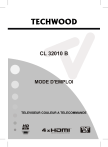
Lien public mis à jour
Le lien public vers votre chat a été mis à jour.